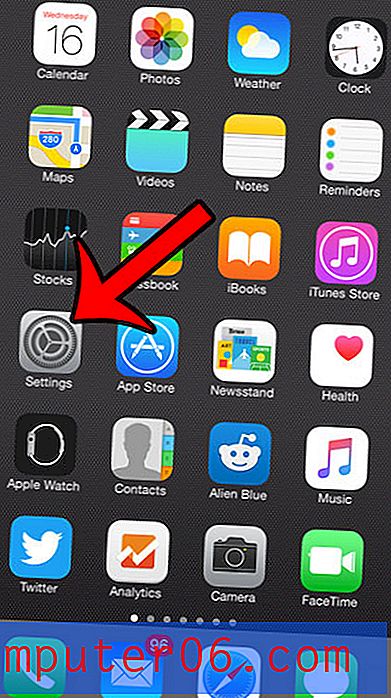Como alterar a data de hoje no iOS 9
O seu iPhone definirá automaticamente a hora e a data do seu dispositivo, com base na sua localização atual e nas informações que ele obtém dos servidores da Apple. Portanto, se você precisar alterar a data atual que está sendo exibida no seu iPhone, seja porque está incorreta ou porque você precisa que o dispositivo funcione em um calendário diferente, isso pode ser um problema.
Felizmente, o iPhone não está bloqueado para exibir as informações "corretas" atuais, e você pode optar por exibi-las em qualquer data que desejar. Para atingir esse objetivo, você deve desativar a opção de data e hora automática; nesse momento, você poderá definir manualmente a data e a hora. Nosso guia abaixo mostra onde esta opção é encontrada.
Definir manualmente a data em um iPhone no iOS 9
As etapas deste guia foram escritas usando um iPhone 5, no iOS 9.3. Essas etapas exigirão que você mude da data e hora automática para manual. Isso significa que o seu iPhone não será mais atualizado para o horário de verão ou se você mudar de fuso horário.
Etapa 1: toque em Configurações .

Etapa 2: role para baixo e selecione Geral .
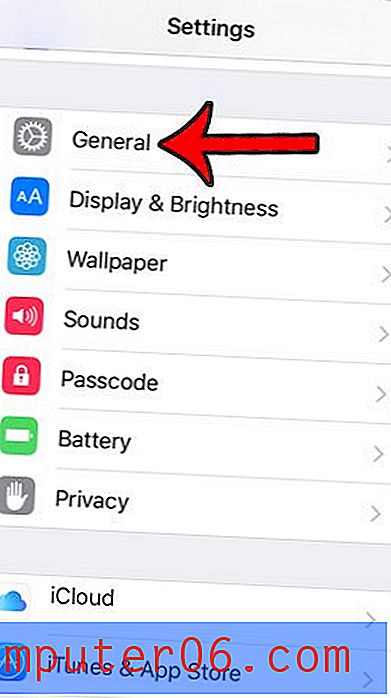
Etapa 3: role para baixo e toque em Data e hora .
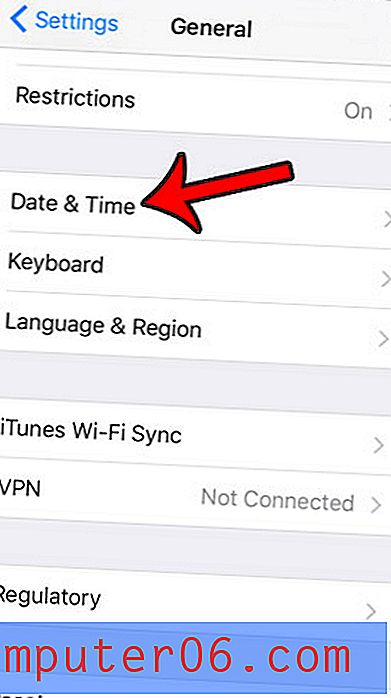
Etapa 4: toque no botão à direita de Definir automaticamente e toque na data.
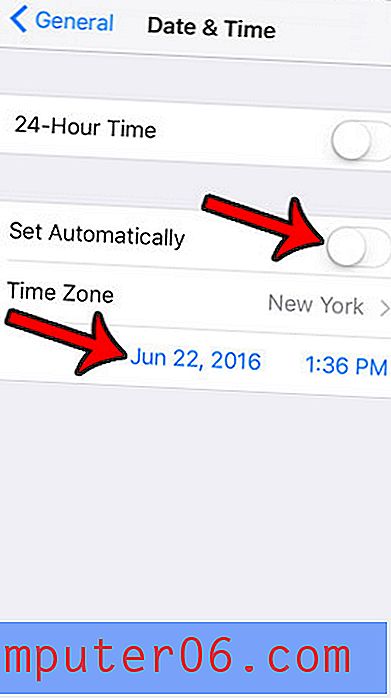
Etapa 5: use as rodas para selecionar a data e a hora que você gostaria de usar no seu iPhone. Você pode tocar no botão Geral na parte superior esquerda da tela para sair deste menu e aplicar suas alterações.
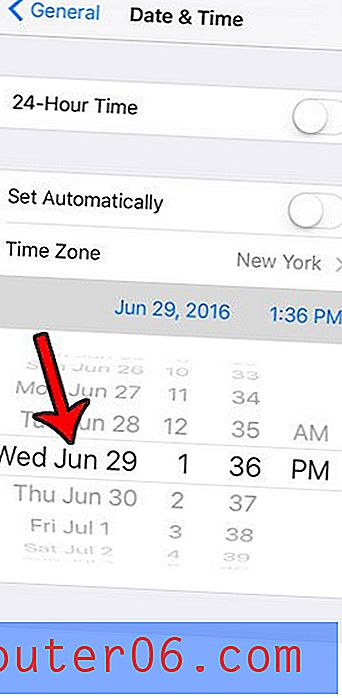
Observe que optar por alterar a data no seu iPhone afetará alguns outros elementos que dependem dos carimbos de data e hora do dispositivo. Por exemplo, as fotos tiradas podem ter a data alterada do iPhone, em oposição à data real (se as duas forem diferentes).
Talvez a maneira mais rápida e comum de visualizar a hora no seu iPhone seja a tela de bloqueio. Mas a tela de bloqueio é mais do que apenas uma precaução de segurança e uma exibição da data e hora. Também pode oferecer acesso a algumas configurações e ferramentas úteis. Por exemplo, este artigo - https://www.solveyourtech.com/use-flashlight-without-entering-passcode-iphone/ - mostrará como ativar o Centro de Controle no seu iPhone, que permite ativar rapidamente o lanterna sem desbloquear o dispositivo.